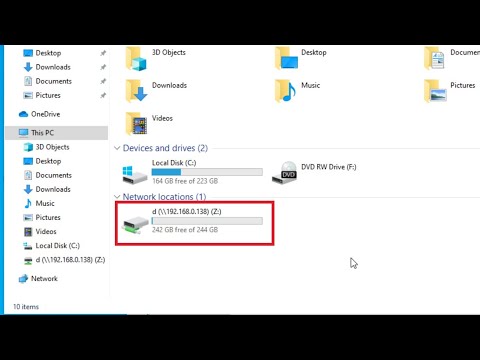Kõigi asukohtade pidev ja sujuv kogemus on teie jaoks peamised aspektid Windows 10 operatsioonisüsteem. Teadete sünkroniseerimine seadmetes on väike osa sellest. Mõtle seadistusele, kus saate teateid teie sõnumitest ja vastamata kõnede kohta oma arvutis. Teil ei pea isegi mõnda väikest sõnumit lugema või vastamata kõnesid puudutama telefoni. Peale selle saate oma mobiilseadmest oma kalendrisündmustest meelde tuletada. Cortana, Võib Microsofti (või võib-olla teie) isiklik abimees teile lubada sünkroonimise märguanded ja meeldetuletused kõikides seadmetes.
Sünkroonige teatised telefonist arvutiga Cortana kaudu
Hiljuti lisas Cortana palju funktsioone ja üks neist oli teate sünkroonimine. See funktsioon on väga kasulik ja sobib enamikku korda. Ja kõige paremini, sünkroonimist toetavad kõik mobiilseadmed - mitte ainult Windows, kuid isegi Android ja iOS-i seadmeid. Sünkroonimise seadistamine on üsna lihtne. Võite saata oma telefoni märguanded arvutisse või oma arvutiteateid mobiilseadmetesse.
Windowsi mobiiltelefonid tulevad Cortana ja selle sõltuvustega eelnevalt laaditud. Kui kasutate Android-seadet või iOS-seadet, peate Cortanaist alla laadima vastavatest rakenduste poodidest. Kui olete allalaaditud ja installitud, logige sisse, kasutades sama kontot nagu arvutis. Konfigureerige mõni muu üldine seade, et saaksite minna.

Avage Cortana seaded ja seejärel valige 'Sünkroonimised" Nüüd lubage 'Rakenduse märguannete sünkroonimine"Ja seejärel valige mis tahes rakendused, mida soovite sünkroonida. Saate oma rakenduste loendist valida oma sõnumside, telefoni, kalendri või mis tahes muu rakenduse. Rakendus lubab automaatselt mobiilseadmetele installitud tavaliste rakenduste märguandeid.
Olen praegu Android-seadmes, nii et sammud võivad teiste platvormide puhul veidi erinevad.
Nüüd kuvatakse teie seadme teatis ka teie arvutiekraanil.
Olemasolevate toimingutega seotud märguanded kuvatakse nii, nagu see on kõigi operatsioonide puhul, mis on arvutis saadaval. Võite mõne teise seadistuse kohandamiseks oma arvutisse kohandada. Vajuta start ikooni kõrval Cortana ikooni ja seejärel klõpsake " Seaded " ikoon vasakus alas.

Kerige alla, et leida ' Sünkroonige märguandeid ja teavet seadmete vahel ’.
Luba see seade ja klõpsa Muuda sünkroonimisseadeid'Nuppu veidi allpool. Saate oma seadet selles loendis näha. Seadete muutmiseks klõpsake oma seadme avamiseks. Võite kõik märguanded lubada või keelata või saate valida valikuliselt rakendusi, et kuvada märguandeid. Rakendused asuksid niipea, kui saate neist teateid.

Loodetavasti on funktsioon kasulik!